Integrar Google Search Console con Primo VE
Alma le permite integrar Google Search Console con su institución de Primo VE y cualquier fichero de mapa de sitio de Google que haya creado, para que Google pueda monitorizar la actividad de su institución. La integración consta de los siguientes pasos:
-
Si desea que Google encuentre y monitorice registros de Primo que son dinámicos (como resultado de consultas de búsqueda), cree los ficheros de Google Sitemap. Para más información, consulte Configurar Ficheros de Sitemap para Primo VE.
-
Configurar Google Search Console. Para más información, consulte Configurar Google Search Console.
-
Permita que Google Search Console monitorice su institución de Primo VE. Para mayor información, consulte Permitir a Google Search Console monitorizar Actividad de Búsqueda.
Permitir a Google Search Console monitorizar Actividad de Búsqueda
Primo VE utiliza el sistema de integración de Alma para permitir que Google Search Console monitorice su institución de Primo VE.
Antes de efectuar esta integración, primero debe obtener la información de verificación necesaria desde Google. Para más detalles, consulte Configurar Google Search Console.
-
Abra la página Lista de Perfil de Integración (Menú de Configuración > General > Sistemas Externos > Perfiles de Integración).
-
Seleccione Añadir perfil de integración para abrir la página Perfil de integración.
-
Especifique los siguientes campos y después seleccione Siguiente:
-
Código: introduzca un identificador único para este perfil de integración.
-
Nombre: introduzca un nombre único para este perfil de integración de Google.
-
Tipo de Integración: seleccione Google.
-
Sistema: seleccione Google Console.
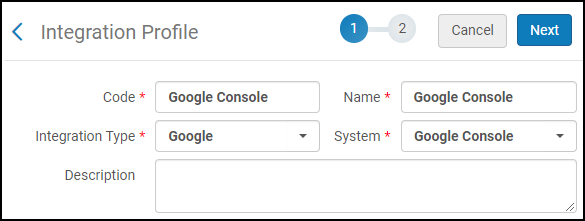 Seleccionar el Tipo de Integración - Paso 1
Seleccionar el Tipo de Integración - Paso 1Después de la creación de este perfil de integración, estos campos se pueden modificar en la pestaña Información general.
-
-
Especifique los siguientes campos y luego seleccione Guardar para crear el perfil de integración.
-
Nombre del Fichero de Verificación: especifique el fichero de verificación que recibió desde Google Search Console. Para más información, consulte Configurar Google Search Console.
-
Contenido del Fichero de Verificación: especifique el fichero de verificación, que incluye el tipo de contenido y nombre del fichero, utilizando el siguiente formato: google-site-verification: <html_file_name>.
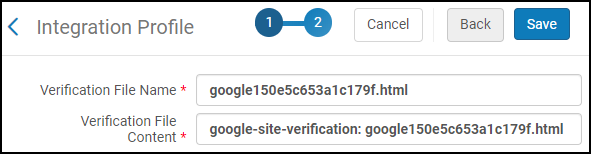 Especificar la Información de Verificación de Google - Paso 2
Especificar la Información de Verificación de Google - Paso 2Después de la creación de este perfil de integración, estos campos se pueden modificar en la pestaña Acciones.
-
-
Si desea añadir información de contacto a este perfil de integración, edite el nuevo perfil de integración y seleccione la pestaña Información de contacto.
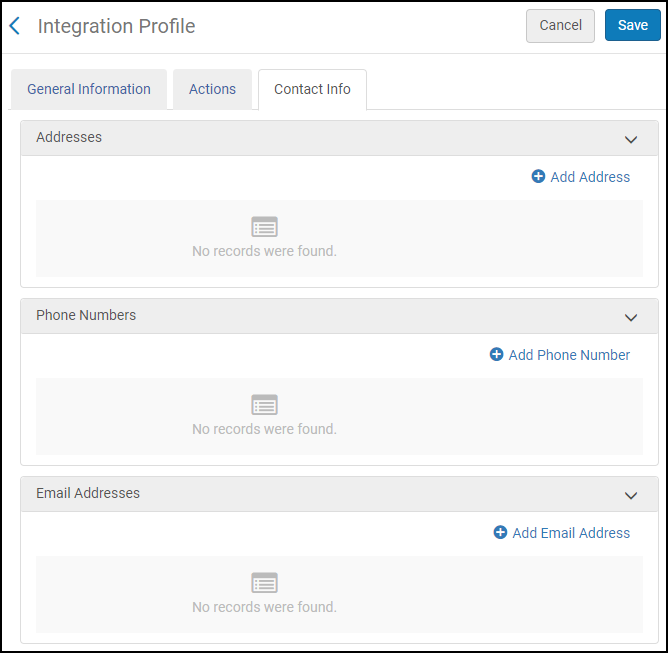 Pestaña de Información de Contacto en el Nuevo Perfil de Integración
Pestaña de Información de Contacto en el Nuevo Perfil de Integración
Configurar Google Search Console
Google Search Console le proporciona herramientas para permitirle monitorizar la actividad de su sitio web. Para más detalles, consulte https://search.google.com/search-console/about.
Si desea que Google Search Console monitorice registros que son dinámicos (como resultado de consultas de búsqueda), primero debe crear los ficheros de Google Sitemap. Para más información, consulte Configurar Ficheros de Sitemap para Primo VE.
-
Introduzca la siguiente URL para acceder al sitio web de Google Search Console:
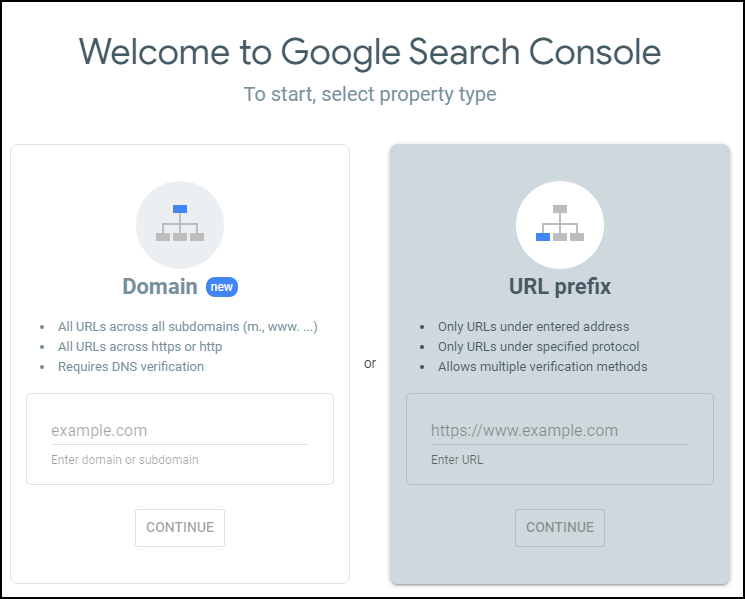 Sitio Web de Bienvenida a Google Search Console
Sitio Web de Bienvenida a Google Search ConsoleSi no ha iniciado sesión en Google, se le pedirá que lo haga.
-
En el panel Prefijo de URL, introduzca la URL base para su institución de Primo VE y luego seleccione Continuar. Por ejemplo, https://myinst.primo.exlibrisgroup.com.
-
Copie el nombre del fichero html que necesitará más adelante, para añadir la información de verificación al servidor de Primo VE.
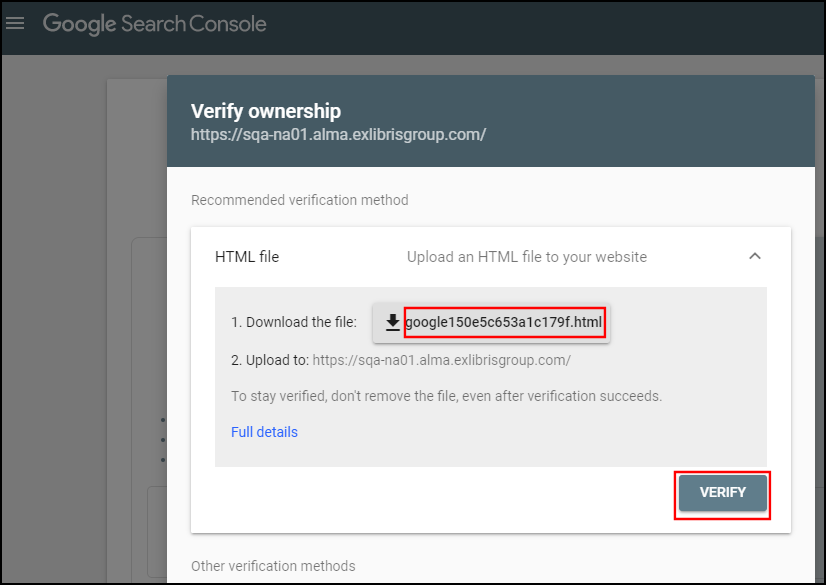 Página de Verificación de Propiedad
Página de Verificación de Propiedad -
Cree el perfil de integración Google Console para su institución. Para más información, consulte Permitir a Google Search Console Monitorizar la Actividad de Búsqueda, y luego vuelva a la página de Verificación de Propiedad.
-
Seleccione Verificar para permitir que Google Search Console verifique la existencia de la información de verificación en su servidor de Primo VE.

